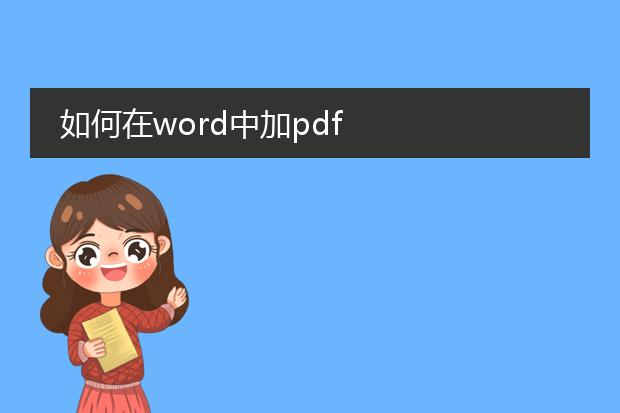2025-01-22 21:29:36

《如何在word文档后面加
pdf》
在某些情况下,我们可能需要将pdf文件添加到word文档之后。以下是一种可行的方法。
如果使用的是较新版本的word(如word 2019及以上),可以通过“插入”选项卡。点击“对象”,在弹出的对话框中选择“由文件创建”,然后浏览找到要添加的pdf文件。不过要注意,这种方式可能只是以图标形式显示pdf,部分word版本可能不支持直接预览pdf内容。
另一种方式是利用转换工具,先将pdf转换为图片。有许多在线转换工具可供选择,转换后将图片一张张插入到word文档末尾。这种方法虽然稍显繁琐,但能保证在任何word版本中都可正常显示添加的内容,实现将pdf以某种形式添加在word文档之后。
怎样在word文档后面添加空白页

《在word文档后面添加空白页的方法》
在word中添加空白页到文档后面非常简单。如果使用的是word 2019或更高版本,将光标定位到文档的最后一个字符后面,然后按“ctrl + enter”组合键,即可快速添加一个空白页。
另一种方法是,在“插入”选项卡中找到“空白页”按钮,点击它,word会在当前光标位置之后添加一个空白页。若文档最后已有内容,先将光标移至文档末尾,再进行此操作,空白页就会添加到文档的最后。这些方法可以方便地满足在word文档后添加空白页,以便后续添加更多内容、做笔记或者进行排版布局等需求。
word文档怎么添加后缀

《word文档添加后缀的方法》
在使用word文档时,有时需要为其添加特定的后缀。如果是要更改文件的扩展名(后缀),首先要确保文件扩展名可见。在windows系统中,打开“文件资源管理器”,点击“查看”选项卡,勾选“文件扩展名”。
如果要将.docx格式的word文档添加例如“.bak”(备份文件后缀)这样的后缀,直接重命名文件即可。选中文件,右键点击选择“重命名”,在原文件名的后面输入想要添加的后缀名。但要注意,随意更改后缀可能会导致文件在word中无法正常打开,除非你清楚这种更改的意义并且相关软件或环境能够识别新的后缀所代表的文件类型。
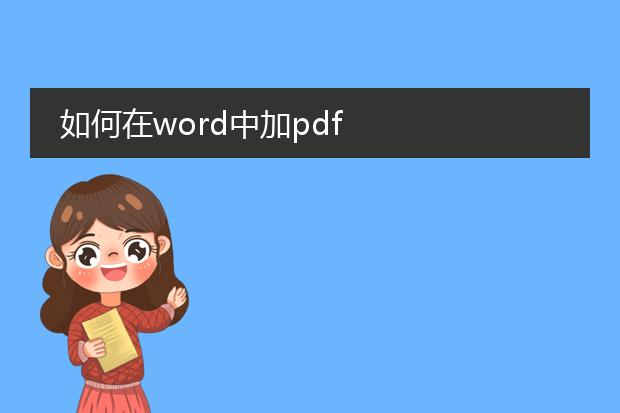
《如何在word中添加pdf》
在word中添加pdf内容有一定方法。首先,如果是word 2013及以上版本,可以使用“对象”功能。点击“插入”选项卡,找到“对象”按钮。在弹出的对话框中选择“由文件创建”,然后点击“浏览”找到要添加的pdf文件。不过要注意,这种方式添加后,pdf在word中可能显示为图标,需要双击图标在默认pdf阅读器中查看完整内容。
另外,一些第三方插件也能实现此功能,例如某些pdf编辑插件,安装后按照插件的操作指引,可将pdf内容转换为可编辑的图片或文本等形式插入到word文档里,使文档内容更加丰富多样。